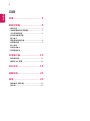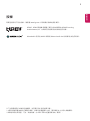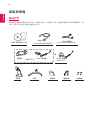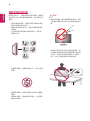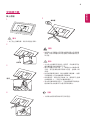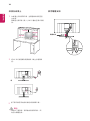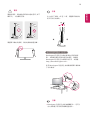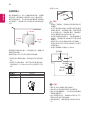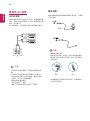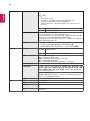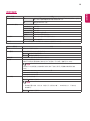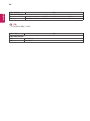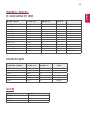LG 27MP89HM-S は、1920 x 1080 ピクセルの解像度と 75 Hz のリフレッシュ レートを備えた 27 インチ IPS LED モニターです。HDMI、D-SUB、オーディオ入力を備え、ヘッドホンや外部スピーカーを接続することができます。また、壁掛け設置にも対応しています。
ゲームモードを搭載しており、応答速度を向上させることで、ゲームをより快適にプレイすることができます。FreeSync テクノロジーにも対応しており、画面のティアリングやスタッタリングを軽減することができます。
LG 27MP89HM-S は、ゲームや映画鑑賞、作業など、さまざまな用途に適したモニターです。スタイリッシュなデザインで、どんなお部屋にもマッチします。
LG 27MP89HM-S は、1920 x 1080 ピクセルの解像度と 75 Hz のリフレッシュ レートを備えた 27 インチ IPS LED モニターです。HDMI、D-SUB、オーディオ入力を備え、ヘッドホンや外部スピーカーを接続することができます。また、壁掛け設置にも対応しています。
ゲームモードを搭載しており、応答速度を向上させることで、ゲームをより快適にプレイすることができます。FreeSync テクノロジーにも対応しており、画面のティアリングやスタッタリングを軽減することができます。
LG 27MP89HM-S は、ゲームや映画鑑賞、作業など、さまざまな用途に適したモニターです。スタイリッシュなデザインで、どんなお部屋にもマッチします。



















-
 1
1
-
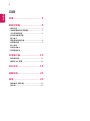 2
2
-
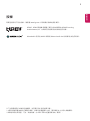 3
3
-
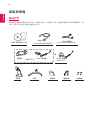 4
4
-
 5
5
-
 6
6
-
 7
7
-
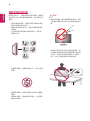 8
8
-
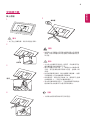 9
9
-
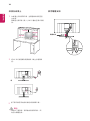 10
10
-
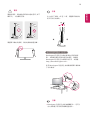 11
11
-
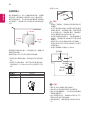 12
12
-
 13
13
-
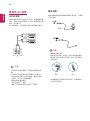 14
14
-
 15
15
-
 16
16
-
 17
17
-
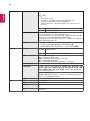 18
18
-
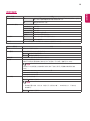 19
19
-
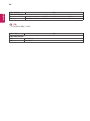 20
20
-
 21
21
-
 22
22
-
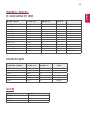 23
23
-
 24
24
LG 27MP89HM-S は、1920 x 1080 ピクセルの解像度と 75 Hz のリフレッシュ レートを備えた 27 インチ IPS LED モニターです。HDMI、D-SUB、オーディオ入力を備え、ヘッドホンや外部スピーカーを接続することができます。また、壁掛け設置にも対応しています。
ゲームモードを搭載しており、応答速度を向上させることで、ゲームをより快適にプレイすることができます。FreeSync テクノロジーにも対応しており、画面のティアリングやスタッタリングを軽減することができます。
LG 27MP89HM-S は、ゲームや映画鑑賞、作業など、さまざまな用途に適したモニターです。スタイリッシュなデザインで、どんなお部屋にもマッチします。